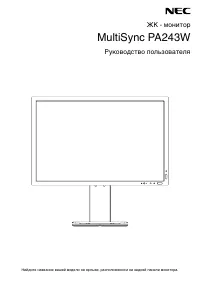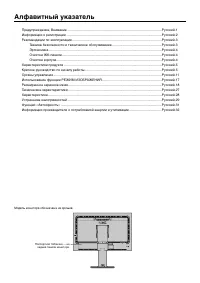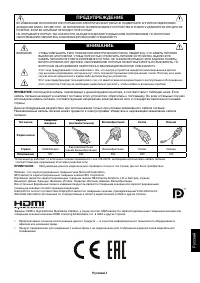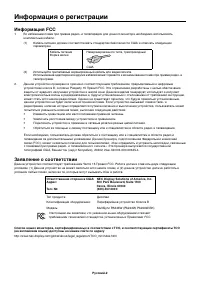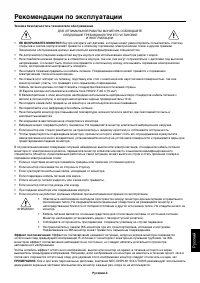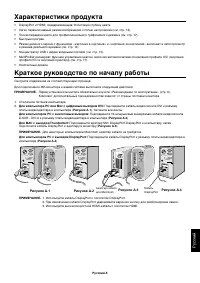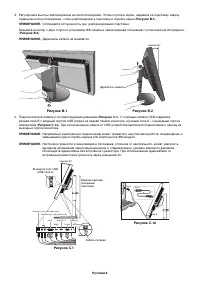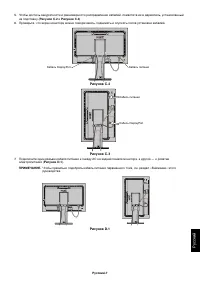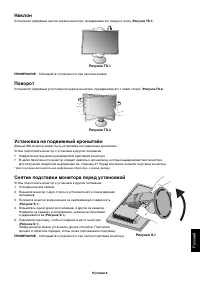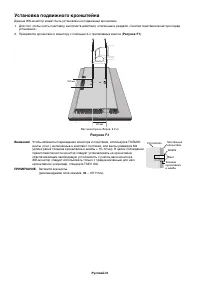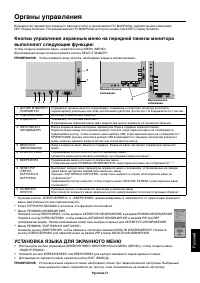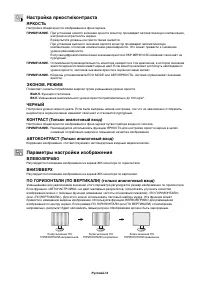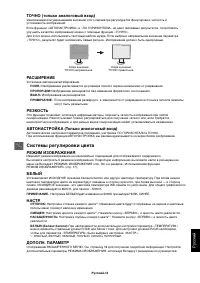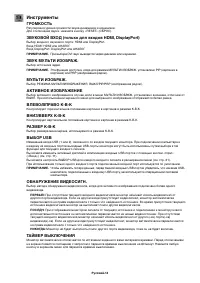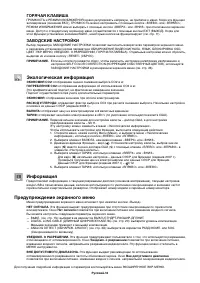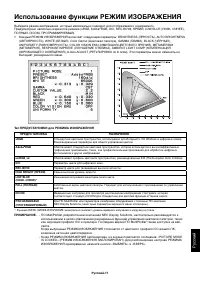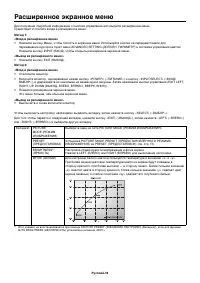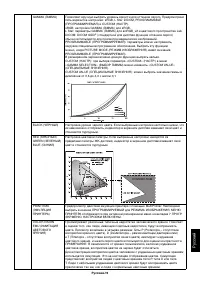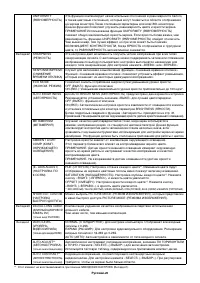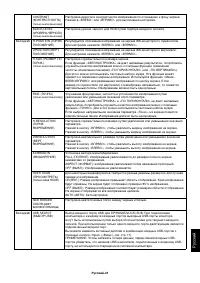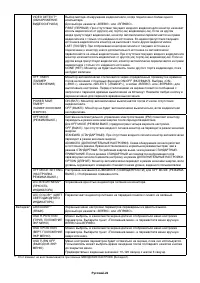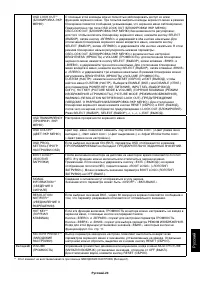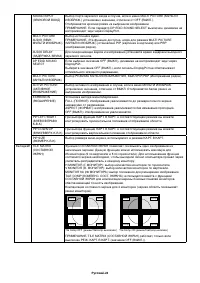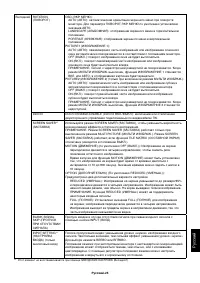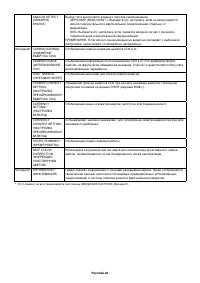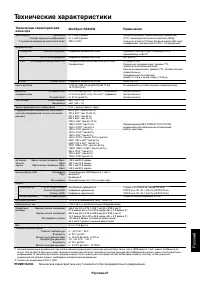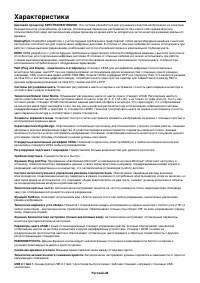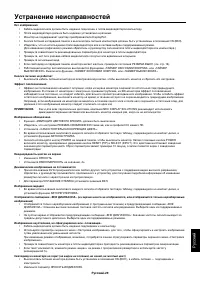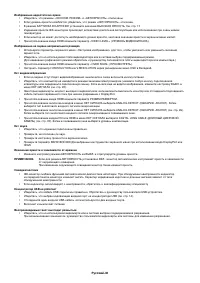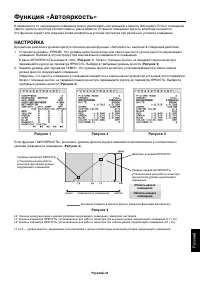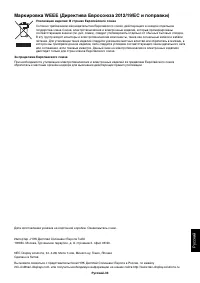Мониторы Nec PA243W-BK - инструкция пользователя по применению, эксплуатации и установке на русском языке. Мы надеемся, она поможет вам решить возникшие у вас вопросы при эксплуатации техники.
Если остались вопросы, задайте их в комментариях после инструкции.
"Загружаем инструкцию", означает, что нужно подождать пока файл загрузится и можно будет его читать онлайн. Некоторые инструкции очень большие и время их появления зависит от вашей скорости интернета.
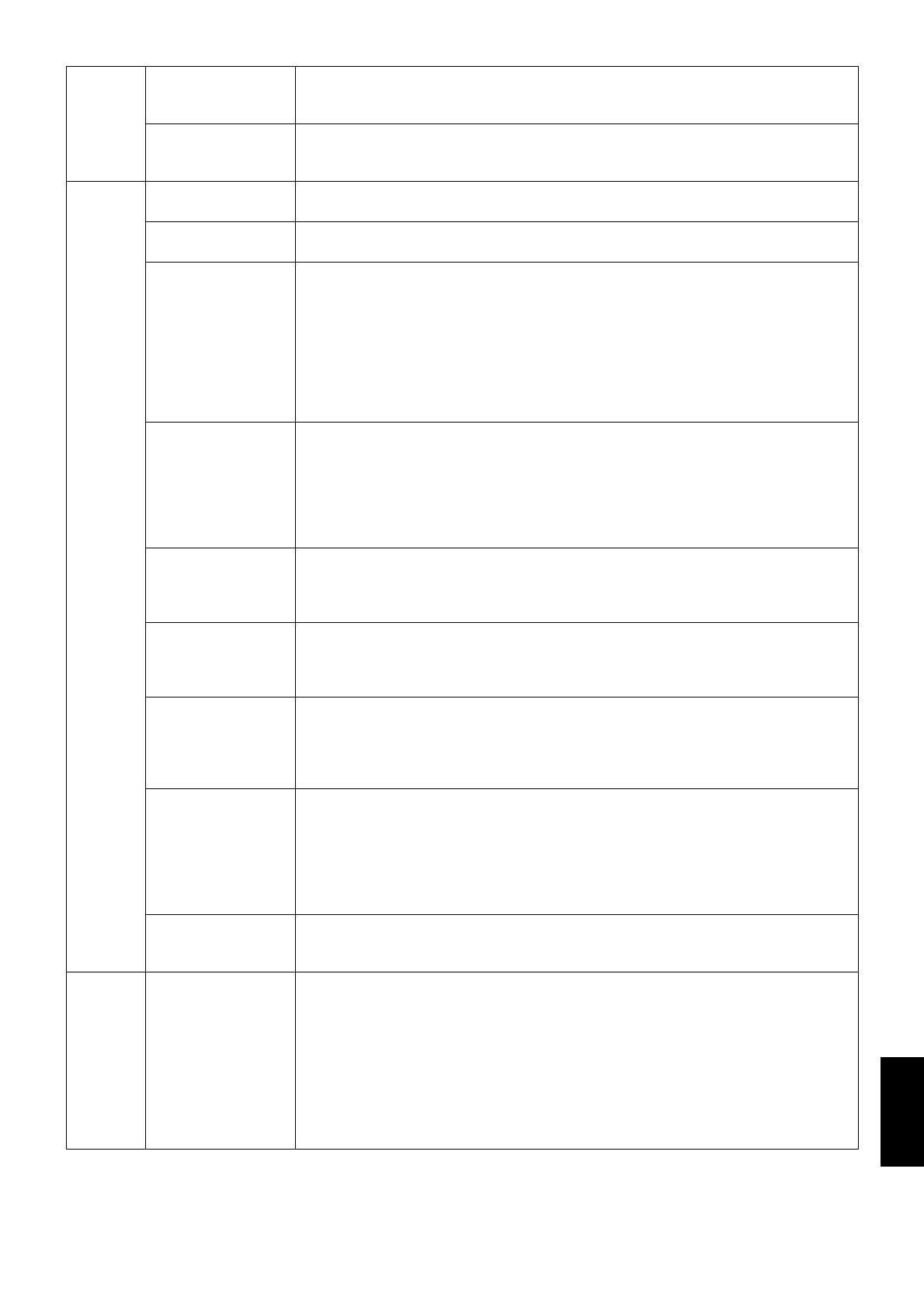
Ру
сский
Русский-21
CONTRAST
(КОНТРАСТНОСТЬ)
(только аналоговый вход)
Настройка яркости и контрастности изображения по отношению к фону экрана.
Нажмите «ВЛЕВО» или «ВПРАВО» для выполнения настройки.
BLACK LEVEL
(УРОВЕНЬ ЧЕРНОГО)
(только аналоговый вход)
Настройка уровня черного для RGB путем подбора входного сигнала.
Вкладка5 H.POSITION (ГОРИЗ.
ПОЛОЖЕНИЕ)
Регулируется положение изображения на экране ЖК-монитора по горизонтали.
Для настройки нажмите «ВЛЕВО» или «ВПРАВО».
V.POSITION (ВЕРТ.
ПОЛОЖЕНИЕ)
Регулируется положение изображения на экране ЖК-монитора по вертикали.
Для настройки нажмите «ВЛЕВО» или «ВПРАВО».
H.SIZE (РАЗМЕР ПО
ГОРИЗ.)
(только аналоговый вход)
Настройка горизонтального размера экрана.
Если функция «АВТОНАСТРОЙКА» не дает желаемых результатов, попробовать
улучшить качество изображения можно с помощью функции (изменения
частоты обновления пикселей) «ПО ГОРИЗОНТАЛИ» (или «ПО ВЕРТИКАЛИ»).
Для этого можно использовать тестовый шаблон муара. Эта функция может
привести к изменению ширины изображения. Используйте функцию «Меню -
ВЛЕВО/ВПРАВО» для размещения изображения по центру экрана. Если
размер по горизонтали (по вертикали) откалиброван неправильно, то появятся
вертикальные полосы. Изображение должно быть однородным.
FINE (ТОЧНО)
(только аналоговый вход)
Улучшение фокусировки, четкости и устойчивости изображения путем
увеличения или уменьшения значения этого параметра.
Если функции «АВТОНАСТРОЙКА» и «ПО ГОРИЗОНТАЛИ» не дают желаемых
результатов, попробовать улучшить качество изображения можно с помощью
функции «ТОЧНО». Для этого можно использовать тестовый шаблон муара.
Если выбрано неправильное значение параметра «Точно», на экране появятся
горизонтальные линии. Изображение должно быть однородным.
H.RESOLUTION
(ГОРИЗ.
РАЗРЕШЕНИЕ)
Настройка горизонтального размера путем увеличения или уменьшения значения
параметра.
Нажмите кнопку «ВПРАВО», чтобы увеличить ширину изображения на экране.
Нажмите кнопку «ВЛЕВО», чтобы уменьшить ширину изображения на экране.
V.RESOLUTION
(ВЕРТ.
РАЗРЕШЕНИЕ)
Настройка вертикального размера путем увеличения или уменьшения значения
параметра.
Нажмите кнопку «ВПРАВО», чтобы увеличить высоту изображения на экране.
Нажмите кнопку «ВЛЕВО», чтобы уменьшить высоту изображения на экране.
EXPANSION
(РАСШИРЕНИЕ)
Установка метода масштабирования.
FULL (ПОЛНОЕ): Изображение увеличивается до размера полного экрана
независимо от разрешения.
ASPECT (ФОРМАТ): изображение увеличивается без изменения пропорций.
OFF (ВЫКЛ.): Изображение не увеличивается.
OVER SCAN
(ПРОСМОТРЕТЬ)
(только вход HDMI)
Для некоторых видеоформатов требуются разные режимы развертки для лучшей
передачи изображения.
ON (ВКЛ.): Размер изображения превышает область отображения. Края изображения
будут обрезаны. На экране будет отображено примерно 95 % изображения.
OFF (ВЫКЛ.): Размер изображения соответствует размерам области отображения.
На экране отображается все изображение целиком.
AUTO (АВТО): Автонастройка.
SIDE BORDER
COLOR
(ЦВЕТ
БОКОВОЙ ГРАНИЦЫ)
Настройка цвета боковых полос между черным и белым.
Вкладка6 USB SELECT
(ВЫБОР USB)
Выбор входного порта USB для DP/HDMI/DVI-D/D-SUB. При подключении
компьютера к каждому из входных портов выходные USB-порты монитора
могут быть использованы путем выбора этой настройки для текущего входного
сигнала. При использовании только одного входного порта действующим является
подключенный входной порт.
Вы можете изменить активный дисплей и комбинацию входных USB-портов с
помощью кнопки «Input» («Ввод») (см. стр. 11).
ПРИМЕЧАНИЕ: Чтобы избежать потери данных, перед сменой входных USB-
портов убедитесь, что никакие USB-накопители, подключенные к входному USB-
порту, не используются операционной системой компьютера.
Характеристики
Остались вопросы?Не нашли свой ответ в руководстве или возникли другие проблемы? Задайте свой вопрос в форме ниже с подробным описанием вашей ситуации, чтобы другие люди и специалисты смогли дать на него ответ. Если вы знаете как решить проблему другого человека, пожалуйста, подскажите ему :)